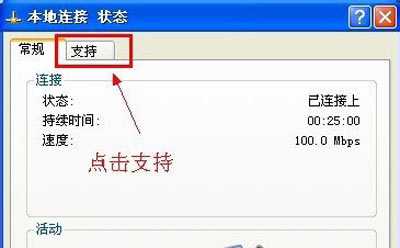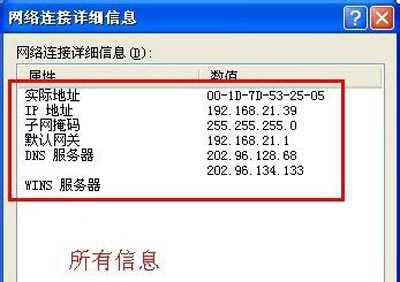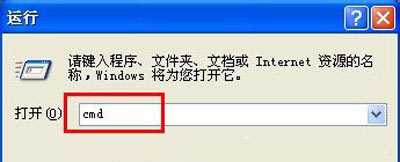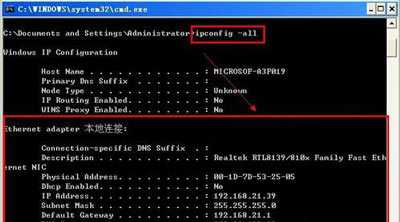怎么查看电脑IP地址 WinXP查看IP地址的方法
(编辑:jimmy 日期: 2025/4/30 浏览:3 次 )
怎么查看电脑IP地址 WinXP查看IP地址的方法
如何查看自己电脑IP地址呢?最近有一个用户询问在WinXP系统电脑上怎么看自己IP地址是多少,其实方法非常简单,就给大家分享两种查看自己IP地址方法。
方法一
1、在电脑右下角任务栏内,点击双击“电脑”小图标;
2、弹出本地连接状态对话框,点击“支持”;
3、之后,就会看到相关IP信息,如果你还想查看DNS,MAC地址等更多信息话,点击如图所示“详细信息”;
4、点击详细信息之后,就会看到所有本机IP网络信息了。
方法二
1、点击电脑开始——》运行;
2、在运行对话框属于“cmd”;
3、然后,就会进入命令窗口,在命令行输入“ipconfig”,回车,你就会看到相关ip信息;
4、如果你还想看到更多详细信息,就在命令行输入“ipconfig -all”,回车即可,就可以查看到所有信息。
WinXP系统教程推荐:
WinXP系统电脑使用麦克风没有声音解决方法
WinXP系统没声音提示由于没有安装音量控制程序解决方法
WinXP系统提示管理员设置系统策略禁止此安装解决方法
下一篇:WinXP怎么查看显卡型号?